Πώς να εγκαταστήσετε μια εικονική μηχανή στα Windows 10 - Virtual Box
Αν θέλετε να δείτε πώς φαίνεται οποιοδήποτε λειτουργικό σύστημα, εκτός από μια ντουζίνα, που είναι ήδη εγκατεστημένο στον υπολογιστή σας, τότε έχετε την ευκαιρία να το κάνετε. Για να γίνει αυτό, πρέπει να εγκαταστήσετε μια εικονική μηχανή στα παράθυρα 10. Αφού έχετε δημιουργήσει μια εικονική μηχανή, μπορείτε να εγκαταστήσετε το λειτουργικό σύστημα και να δοκιμάσετε την απόδοσή του χωρίς να διαγράψετε το λειτουργικό σας σύστημα. Είναι επίσης κατάλληλο για τον έλεγχο των ρυθμίσεων και τον έλεγχο διαφόρων υπηρεσιών.
Μια εικονική μηχανή είναι ένα πακέτο λογισμικού που αντιγράφει το υλικό οποιουδήποτε λειτουργικού συστήματος προκειμένου να δημιουργήσει ένα συγκεκριμένο περιβάλλον στο οποίο θα τοποθετηθούν προγράμματα απομονωμένα μεταξύ τους. Μπορεί να αντιγράψει το έργο μεμονωμένων στοιχείων του συστήματος και συνολικού υπολογιστή . Για παράδειγμα, σε έναν υπολογιστή που εκτελεί Windows, μπορείτε να εκτελέσετε το Linux. Σε έναν υπολογιστή μπορούν να υπάρχουν διάφορες εικονικές μηχανές.
Εικονικό κουτί
Υπάρχουν πολλά προγράμματα που δημιουργούν εικονικές μηχανές. Ένα από αυτά είναι το Virtual Box. Μπορείτε να το κατεβάσετε εύκολα και να το εγκαταστήσετε στον υπολογιστή σας. Μετά την αποσυσκευασία του βοηθητικού προγράμματος, θα δείτε ένα παράθυρο καλωσορίσματος. Στη συνέχεια, κάντε κλικ στο κουμπί Δημιουργία και στο παράθυρο που εμφανίζεται θα πρέπει να εισαγάγετε το όνομα και τον τύπο του νέου συστήματος που έχετε επιλέξει. Αφού κάνετε κλικ στο κουμπί Επόμενο , θα δείτε ένα παράθυρο στο οποίο πρέπει να προσδιορίσετε την ποσότητα μνήμης στο δημιουργημένο μηχάνημα.
Μπορείτε να μετακινήσετε το βέλος στην τιμή που θέλετε να καθορίσετε ή να αφήσετε τις προεπιλεγμένες τιμές. Στο επόμενο παράθυρο, επιλέγουμε το πλαίσιο για να δημιουργήσουμε ένα νέο σκληρό δίσκο (αυτό θα είναι ένας εικονικός δίσκος) και επίσης πατήστε το κουμπί επόμενο στα επόμενα παράθυρα. Αφού ξεκινήσετε τον οδηγό δημιουργίας δίσκου, επιλέξτε την τιμή Δυναμικώς επεκτάσιμη . Στο παράθυρο της θέσης του δίσκου, πρέπει να καθορίσετε τη διαδρομή προς τη θέση αποθήκευσης. Είναι προτιμότερο να μην επιλέξετε το αυτοκίνητο C, αλλά κάποιο άλλο. Στη συνέχεια, καθορίζουμε το μέγεθός του και κάντε κλικ στην επιβεβαίωση της ετοιμότητας. Στο παράθυρο που βλέπετε, πρέπει να ελέγξετε τα δεδομένα που έχετε εισαγάγει προηγουμένως και να αποθηκεύσετε τις ρυθμίσεις.
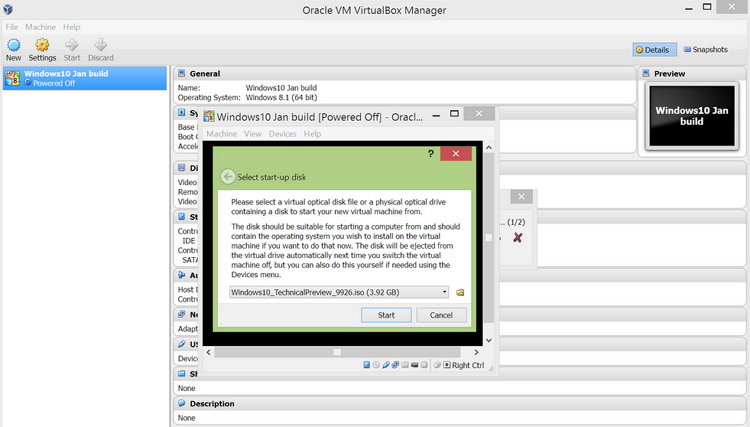
Στη συνέχεια, ξεκινάμε το αυτοκίνητο χρησιμοποιώντας το κουμπί " Έναρξη ". Θα δείτε ένα παράθυρο ρυθμίσεων στο οποίο θα πρέπει να επιλέξετε το μέσο εγκατάστασης. Μπορείτε να ορίσετε μια μονάδα δίσκου με δίσκο του λειτουργικού σας συστήματος ή μια εικόνα από την οποία μπορείτε να κάνετε λήψη. Στη συνέχεια, στο παράθυρο διαχειριστή εικονικών μέσων, κάντε κλικ στο Προσθήκη και επιλέξτε το όνομα της εικόνας εκεί. Στη συνέχεια θα ξεκινήσει η λήψη. νέο λειτουργικό σύστημα .
Αφού εγκατασταθεί το εικονικό σύστημα στα Windows 10, θα πρέπει να αποσυναρμολογήσετε την εικόνα του δίσκου. Αυτό είναι απαραίτητο ώστε το νέο λειτουργικό σύστημα να φορτωθεί αργότερα από τον σκληρό δίσκο (εικονικό).